Võite märgata, et kui lahutate sülearvuti toiteühendusest, hämardub ekraan automaatselt ja peate ekraani heledust käsitsi reguleerima. See võib olla väga tüütu, kui ühendate oma seadme sageli vooluvõrku. Selle funktsiooni saate oma arvutis väga lihtsalt keelata.
Fix-1 Keela aku seadmehaldurist -
Aku seadmete keelamine arvutis lahendab selle probleemi.
MÄRGE–
Aku seadmete keelamine süsteemis eemaldab aku ikooni (näitab laadimisprotsenti) tegumiriba ja keelab muud toitevalikud.
1. Vajutage Windowsi klahv + X ja seejärel klõpsake nuppuSeadmehaldus“.

Seadmehaldus aken avatakse.
2. Aastal Seadmehaldus aknas klõpsake nuppuPatareid”Selle laiendamiseks.
3. Siis, paremklõpsteisel akuseadmelÜhildub Microsofti ACPI-ga”
4. Lõpuks klõpsake nuppuKeela seade”Aku keelamiseks.
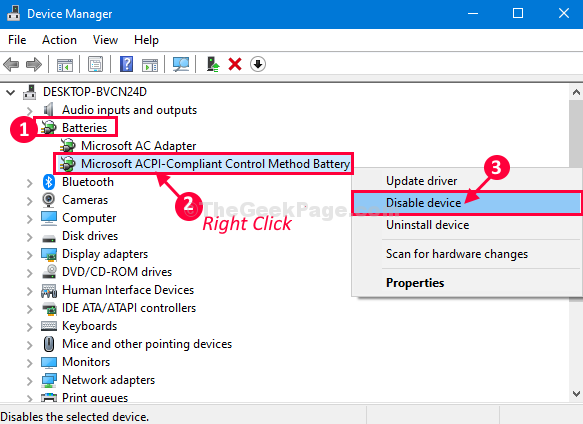
Nii keelake kõik akuseadmed jaotises ‘Aku‘.
Märkus. - Kui see ei toimi, lubage see ja proovige teine loendis keelata.
Nüüd näete, et akul pole akuikooni Tegumiriba ja kõik toitesuvandid on keelatud.
Sülearvuti ekraan ei lähe enam tuhmiks, kui eemaldate selle vooluvõrgust.
Teie probleem tuleks lahendada.
MÄRGE–
Kui soovite oma arvutis akuseadmed uuesti lubada, toimige järgmiselt.
1. Avamiseks Seadmehaldus vajutage Windowsi klahv + X ja seejärel klõpsake nuppuSeadmehaldus“.

2. Aastal Seadmehaldus aken, laienda uuestiPatareid“.
3. Nüüd, paremklõpspuudega seadmes ja klõpsake seejärel nuppuLuba seade”Selle arvutis lubamiseks.
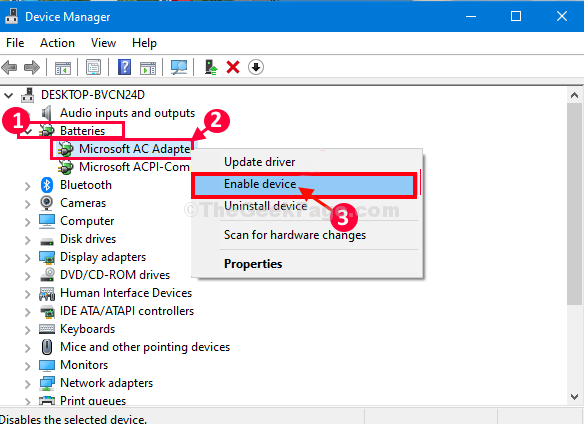
Pärast seda protsessi (3. samm) saate oma arvutis uuesti akuseadmed lubada.
2. meetod - muutke ekraani energiasäästutehnoloogiat
Energiasäästu tehnoloogia seadete muutmine peatab selle probleemi.
1. Vajutage Windowsi klahv + R käivitada Jookse aknas.
2. Nüüd tippigeKontrollpaneel”Ja siis pihta Sisenema avama Kontrollpaneel aken.
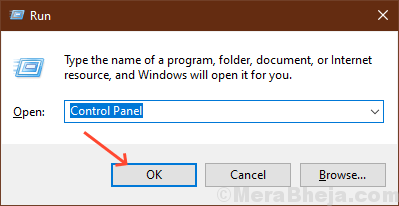
3. Aastal Kontrollpaneel klõpsake paremas ülanurgas otsingukastil ja tippige seejärelIntel“.
4. Nüüd klõpsake nuppuInteli HD graafika”, Mis kuvatakse otsingutulemites.
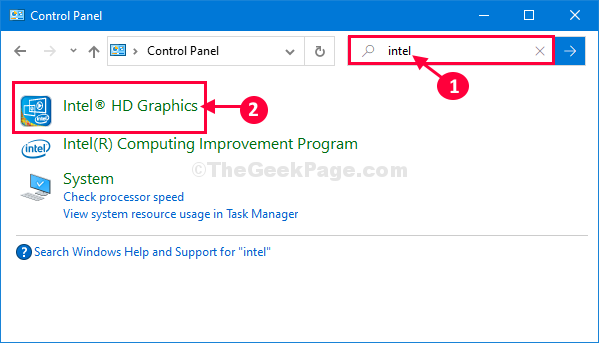
5. Sisse Inteli HD graafika juhtpaneel aknas klõpsake nuppuVõimsus”Seaded selle muutmiseks.

6. Aastal Võimsus seadete aknas klõpsake akna vasakus servas nuppuPatarei toitel“.
7. Nüüd jaotisesKuva energiasäästu tehnoloogiaKlõpsake nuppuKeelaSelle keelamiseks.
8. Lõpuks klõpsake kõige paremas nurgas nupul „Rakenda”, Et arvutis seadeid rakendada.
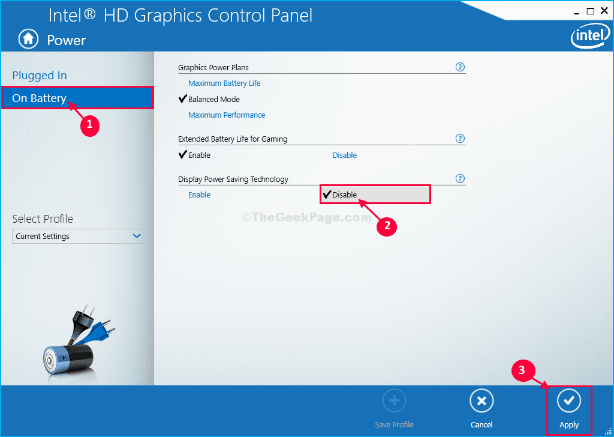
Sulge Inteli HD graafika juhtpaneel aken.


